Όταν πρέπει να ελέγξετε το πρόγραμμά σας στο Ημερολόγιο iPhone, δεν μπορείτε να βρείτε τις ενημερωμένες πληροφορίες που προσθέσατε προηγουμένως. Ποια θα πρέπει να είναι τα προβλήματα και πώς να επιλύσετε το ημερολόγιο iPhone που δεν συγχρονίζεται με iCloud, Outlook ή Gmail;
Εάν προσθέσετε ορισμένα προγράμματα στην εφαρμογή Ημερολόγιο στο iPhone και ενεργοποιήσετε την επιλογή "Ημερολόγιο", το iCloud / Outlook / Gmail θα συγχρονίσει τις πληροφορίες μεταξύ διαφορετικών συσκευών. Ελέγξτε τις ρυθμίσεις για το Ημερολόγιο, το iCloud ή άλλους διακομιστές αλληλογραφίας για να διορθώσετε το Ημερολόγιο iPhone που δεν συγχρονίζεται εύκολα.
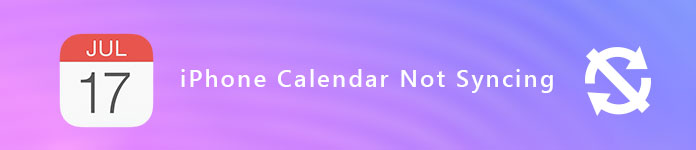
Το ημερολόγιο του iPhone δεν συγχρονίζεται
Βεβαιωθείτε ότι έχετε ενεργοποιήσει το Ημερολόγιο iCloud στη συσκευή σας. Θα πρέπει να είναι η βασική και τυπική μέθοδος για να διορθώσετε το iCloud δεν συγχρονίζει όλα τα συμβάντα που έχετε εισαγάγει. Απλώς βρείτε τη λεπτομερή διαδικασία για να διορθώσετε το Ημερολόγιο iPhone που δεν συγχρονίζεται με το iCloud, το Hotmail ή το Ημερολόγιο Google στις ρυθμίσεις.
Βήμα 1: Μεταβείτε στις "Ρυθμίσεις"> "iCIoud" στην αρχική οθόνη του iPhone.
Βήμα 2: Εισαγάγετε το Apple ID και τον κωδικό πρόσβασης για να συνδεθείτε στον λογαριασμό.
Βήμα 3: Ενεργοποιήστε την επιλογή "Ημερολόγια" για να συγχρονίσετε όλα τα συμβάντα με το iCloud.
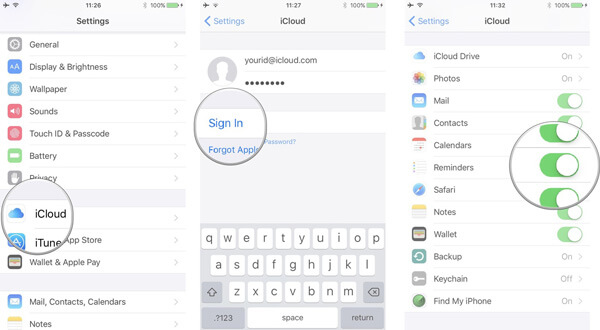
Εάν χρησιμοποιείτε περισσότερα από ένα ημερολόγια, όπως το Ημερολόγιο Google ή το Hotmail, πρέπει να επιλέξετε το προεπιλεγμένο. Θα πρέπει επίσης να είναι μια λύση για να διορθώσετε το Ημερολόγιο iPhone που δεν συγχρονίζεται με το Hotmail ή το ημερολόγιο Google.
Βήμα 1: Μεταβείτε στις "Ρυθμίσεις"> "Ημερολόγιο" του iPhone σας.
Βήμα 2: Επιλέξτε το "Προεπιλεγμένο ημερολόγιο" για να λάβετε τις πληροφορίες.
Βήμα 3: Πατήστε ένα ημερολόγιο στο iCloud για να ορίσετε το iCloud ως προεπιλεγμένο.
Σημείωση: Μεταβείτε στην εφαρμογή "Ημερολόγιο" και επιλέξτε ένα συμβάν. Όταν πατήσετε το όνομα του συμβάντος, μπορείτε να βρείτε αν το συμβάν βρίσκεται σε ημερολόγιο iCloud ή ημερολόγιο Google.
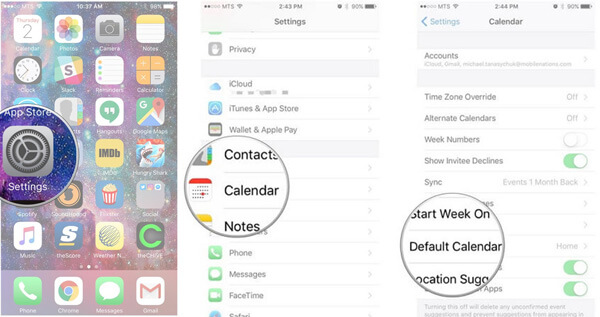
Βεβαιωθείτε ότι οι σωστές ρυθμίσεις για το Ημερολόγιο είναι μια άλλη χρήσιμη λύση για να διορθώσετε το ημερολόγιο iPhone που δεν συγχρονίζει προβλήματα. Επιπλέον, μπορείτε επίσης να αλλάξετε τη συχνότητα ενημέρωσης των ημερολογίων σας.
Βήμα 1: Ανοίξτε την εφαρμογή Ημερολόγιο και πατήστε την καρτέλα "Ημερολόγια". Μετά από αυτό βεβαιωθείτε ότι έχει επιλεγεί "All iCloud".
Βήμα 2: Μεταβείτε στις "Ρυθμίσεις"> "Ημερολόγιο"> "Συγχρονισμός" για να βεβαιωθείτε ότι έχει επιλεγεί "Όλα τα συμβάντα" ή "Όλες οι υπενθυμίσεις".
Βήμα 3: Επιλέξτε ένα συγκεκριμένο χρονικό πλαίσιο, όπως "Εκδηλώσεις" ή "Υπενθυμίσεις 1 μήνα πίσω". Μετά από αυτό μπορείτε να ανανεώσετε το "Ημερολόγιο" πατήστε για να διορθώσετε το πρόβλημα.
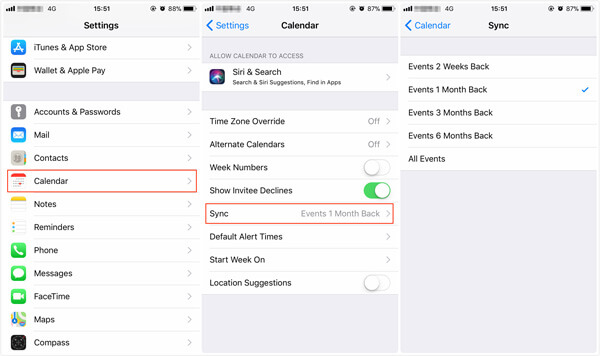
Εάν υπάρχει κάποιο πρόβλημα για το δίκτυο ή το σήμα Wi-Fi, μπορείτε απλώς να ανανεώσετε την εφαρμογή Ημερολόγιο ή την ομάδα επαφών για να διορθώσετε τα προβλήματα συγχρονισμού του iPhone Calendar. Απλώς δείτε τη λύση όπως παρακάτω.
Βήμα 1: Ανοίξτε την εφαρμογή Ημερολόγιο και πατήστε την καρτέλα "Ημερολόγιο". Σύρετε προς τα κάτω τη λίστα για να ανανεώσετε τα συμβάντα και τις υπενθυμίσεις.
Βήμα 2: Μεταβείτε στις "Ομάδες" στην επάνω δεξιά γωνία και σύρετε προς τα κάτω τη λίστα για να ανανεώσετε τις ομάδες σας.
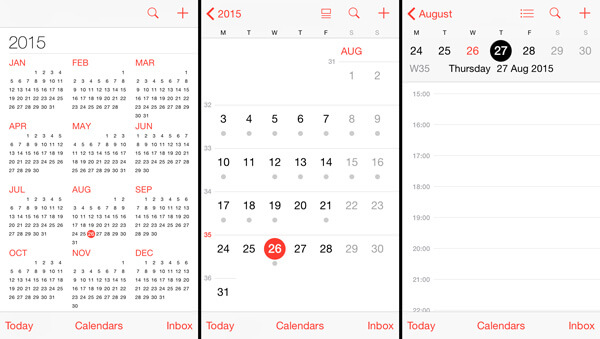
Μερικές φορές χρειάζεται μόνο να κάνετε επανεκκίνηση του iPhone σας για να διορθώσετε το ημερολόγιο iPhone που δεν συγχρονίζεται. Απλώς πάρτε το iPhone XR / XS / X για παράδειγμα, ελέγξτε τη λεπτομερή διαδικασία για επανεκκίνηση του iPhone όπως παρακάτω.
Βήμα 1: Πατήστε παρατεταμένα το κουμπί "Πλευρά" ή το κουμπί έντασης, μπορείτε να βρείτε το μήνυμα για να απενεργοποιήσετε το iPhone.
Βήμα 2: Σύρετε το ρυθμιστικό για να απενεργοποιήσετε εντελώς το iPhone σας.
Βήμα 3: Μετά από αυτό μπορείτε να πατήσετε και να κρατήσετε πατημένο το κουμπί "Πλευρά" για επανεκκίνηση του iPhone σας όταν δείτε το λογότυπο της Apple.
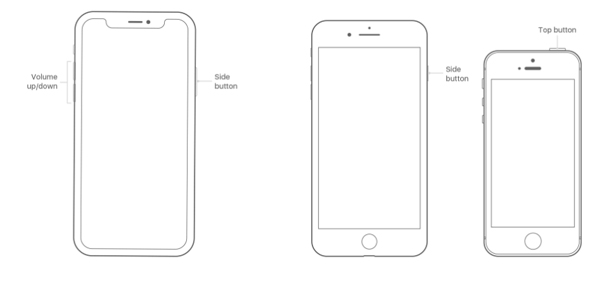
Ακριβώς όπως οι μέθοδοι για να διορθώσετε το Ημερολόγιο iPhone που δεν συγχρονίζεται με το iCloud, μπορείτε να προεπιλέξετε το Outlook ή το Gmail ως το προεπιλεγμένο ημερολόγιο, να ελέγξετε τις ρυθμίσεις ημερολογίου ή να επανεκκινήσετε το iPhone για να απαλλαγείτε από ορισμένα προβλήματα. Ακολουθούν ορισμένες διαφορές που πρέπει να γνωρίζετε.
Βήμα 1: Εκκινήστε την εφαρμογή "Ρυθμίσεις" στο iPhone σας. Μεταβείτε στην επιλογή "Αλληλογραφία, Επαφές, Ημερολόγια".
Βήμα 2: Πατήστε "Προσθήκη λογαριασμού" και επιλέξτε Outlook ή Google. Εισαγάγετε το όνομα χρήστη ή τον κωδικό πρόσβασης για να συνδεθείτε στον λογαριασμό. Μπορείτε επίσης να ορίσετε το "Ημερολόγιο ανταλλαγής" ως το προεπιλεγμένο ημερολόγιο στο iPhone.
Βήμα 3: Πατήστε το "Επόμενο" στην επάνω δεξιά γωνία. Μετά από αυτό επιλέξτε την υπηρεσία "Ημερολόγιο" για να διορθώσετε το Ημερολόγιο iPhone που δεν συγχρονίζει προβλήματα.
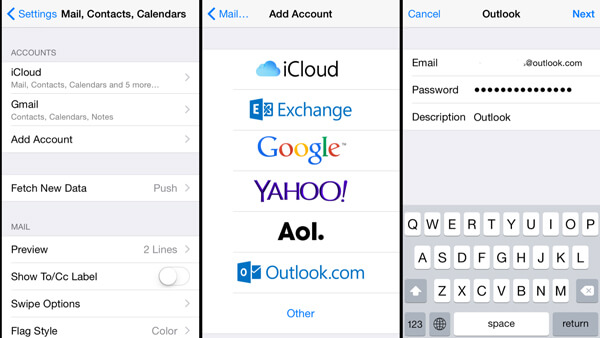
Βήμα 1: Εάν δεν έχετε λάβει ειδοποιήσεις από το Google ή το Outlook, μπορείτε να μεταβείτε στην εφαρμογή "Ρυθμίσεις" στο iPhone σας.
Βήμα 2: Κάντε κύλιση προς τα κάτω και μεταβείτε στην επιλογή "Αλληλογραφία, Επαφές, Ημερολόγια", επιλέξτε "Ανάκτηση νέων δεδομένων" για εάν Το Ημερολόγιο iPhone εξαφανίστηκε.
Βήμα 3: Πατήστε το "Επόμενο" στην επάνω δεξιά γωνία. Μετά από αυτό επιλέξτε την υπηρεσία "Ημερολόγιο".
Βήμα 4: Στην επιλογή "FETCH", επιλέξτε Κάθε 15 λεπτά για να διορθώσετε το Ημερολόγιο iPhone που δεν συγχρονίζει προβλήματα.
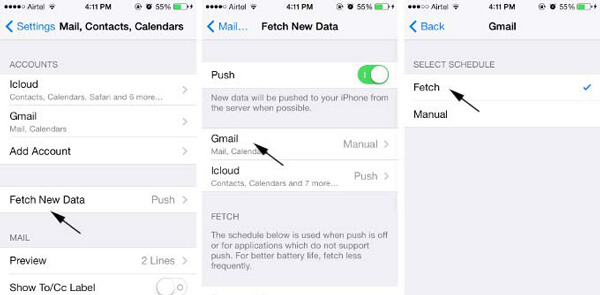
Εάν εξακολουθείτε να μην έχετε εγκαταστήσει την εφαρμογή, μπορείτε επίσης να αναζητήσετε το πρόγραμμα από το App Store. Πραγματοποιήστε λήψη και εγκατάσταση του προγράμματος στο iPhone. Μετά από αυτό, ξεκινήστε το πρόγραμμα για να βεβαιωθείτε ότι η διαδικασία συγχρονισμού λειτουργεί για να διορθώσετε το ημερολόγιο iPhone που δεν συγχρονίζεται.
Βήμα 1: Λήψη και εγκατάσταση του προγράμματος στον υπολογιστή σας. Συνδέστε το iPhone στον υπολογιστή με το αρχικό καλώδιο USB. Ξεκινήστε το πρόγραμμα και επιλέξτε "Δημιουργία αντιγράφων ασφαλείας και επαναφορά δεδομένων iOS". Μετά από αυτό, επιλέξτε την επιλογή "Δημιουργία αντιγράφων ασφαλείας δεδομένων iOS" για δημιουργία αντιγράφων ασφαλείας ημερολογίων.

Βήμα 2: Ορίστε την επιλογή "Ημερολόγιο" από το Memos & Other για να μην γίνεται συγχρονισμός του ημερολογίου iPhone. Μπορείτε να επιλέξετε την προεπιλεγμένη επιλογή "Τυπική δημιουργία αντιγράφων ασφαλείας" ή την "Κρυπτογραφημένη δημιουργία αντιγράφων ασφαλείας" για την προστασία ορισμένων προσωπικών πληροφοριών στο ημερολόγιο.

Βήμα 3: Μετά από αυτό μπορείτε να κάνετε κλικ στο κουμπί "Επόμενο" και να επιβεβαιώσετε τη διαδρομή δημιουργίας αντιγράφων ασφαλείας στο αναδυόμενο παράθυρο. Κάντε κλικ στο κουμπί "Δημιουργία αντιγράφων ασφαλείας" για να αποθηκεύσετε τα ημερολόγια iPhone στον υπολογιστή σας. Επιπλέον, μπορείτε να επαναφέρετε τις πληροφορίες σε άλλες συσκευές iOS ανά πάσα στιγμή.

Συμπέρασμα
Για να διορθώσετε το ημερολόγιο iPhone που δεν συγχρονίζεται με το iCloud, το Hotmail ή το Ημερολόγιο Google, θα πρέπει να μάθετε περισσότερα σχετικά με τις συμβουλές από το άρθρο. Όταν διορθώνετε τα προβλήματα, πρέπει να βεβαιωθείτε ότι η ασφάλεια των πληροφοριών. Για να αποφύγετε την ανάκαμψη διαγραμμένα ημερολόγια από το iPhone, το FoneLab iOS Data Backup & Restore είναι το επιθυμητό πρόγραμμα που μπορείτε να λάβετε υπόψη. Εάν έχετε απορίες σχετικά με τον τρόπο διόρθωσης του ημερολογίου iPhone που δεν συγχρονίζεται με το iCloud, το Hotmail ή το Ημερολόγιο Google, μπορείτε να μοιραστείτε πιο λεπτομερείς πληροφορίες στα σχόλια.